Vertrouwelijke berichten sturen met Gmail
Gmail biedt een aantal handige mogelijkheden om te voorkomen dat een vertrouwelijk bericht op de verkeerde plek terecht komen. Handig, wanneer je vertrouwelijke informatie per e-mail moet delen. Maar…hoe werkt het?
Als leerkracht of onderwijsprofessional verstuur je veel e-mails die informatie bevatten die niet voor iedereen bestemd is. Je deelt concept-toetsen met collega’s, bespreekt de uitdagingen van een zorg-leerling met ouders of bent met een leerling in gesprek over problemen thuis. Het laatste wat je wilt is dat dergelijke e-mails op allerlei plekken terecht komen en gelezen worden door mensen die er niets mee te maken hebben.
Vertrouwelijke modus
Google heeft om die reden al in 2018 een ‘Confidential Mode’ (vertrouwelijke modus) toegevoegd aan Gmail. Halverwege 2019 werd de vertrouwelijke modus ook voor G Suite gebruikers toegankelijk wanneer ze Gmail gebruiken voor hun e-mails. Dankzij deze functionaliteit kun je berichten laten verlopen, waarna ze automatisch ontoegankelijk worden, ook voor mensen die het bericht al eerder hebben geopend.
Berichten die aangemerkt zijn als vertrouwelijk kunnen niet worden doorgestuurd aan anderen. Ook is het niet mogelijk de inhoud van het e-mailbericht te kopiëren of te downloaden. Tenslotte heb je als verzender de mogelijkheid om een bericht ten allen tijde in te trekken.
De vertrouwelijke modus staat in G Suite standaard “aan”, tenzij de organisatie dit bewust heeft uitgeschakeld.
Dat betekent echter niet dat elke email die je verzendt ook automatisch vertrouwelijk is. Je zult zelf ook een paar stappen moeten zetten.
Hoe zet je vertrouwelijke modus aan in Gmail?
Hoewel de vertrouwelijke modus standaard beschikbaar is, moet je bij het versturen bewust aangeven dat dit specifieke bericht vertrouwelijk is. Dat kun je op de volgende manieren aangeven:
Browser
Als je de webversie van gmail gebruikt is het stappenplan eenvoudig:
- Maak een nieuw bericht
- Onderaan, vlak naast de “send”-knop, staat een icoontje van een slotje met een klok ervoor. Klik hierop.
- In het pop-up venster dat verschijnt geef je aan hoe lang je bericht geldig moet zijn. Na deze geldigheidstermijn kunnen ontvangers het bericht niet meer lezen.
- Indien gewenst kun je hier ook een wachtwoord invoeren, dat je vervolgens per SMS naar hun telefoonnummer stuurt
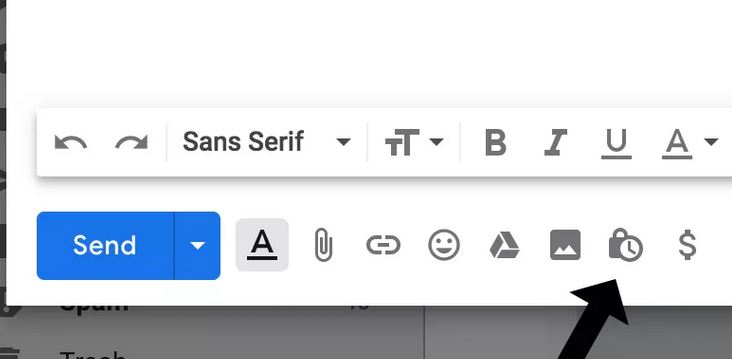
Als je deze stappen goed hebt doorlopen, zul je onderaan de email een bericht zien dat de e-mail als vertrouwelijk is verstuurd.
Mobiel
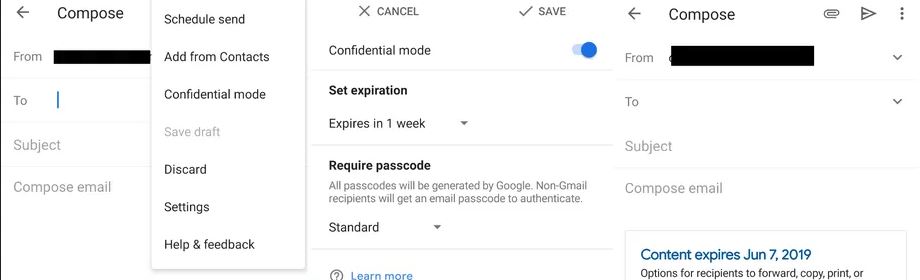
Wanneer je Gmail op je mobiele telefoon gebruikt is het stappenplan min of meer hetzelfde, al staan de knopjes misschien op een andere plek.
- Maak een nieuw bericht
- Klik op de drie stipjes die boven elkaar staan (rechtsboven) en klik op “Confidential Mode”
- Geef ook hier de geldigheidstermijn van het bericht weer, eventueel met een wachtwoord.
Je bericht is nu vertrouwelijk en zal op de aangegeven datum vervallen.
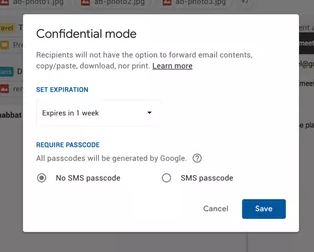
Aandachtspunten bij het versturen van vertrouwelijke e-mails via Gmail
Het vertrouwelijk kunnen maken van e-mails in Gmail is een belangrijke stap voorwaarts in het voorkomen van data-lekken en privacy-schendingen. Gebruik deze functie echter niet voor alle mails. Weinig is zo vervelend als ontdekken dat een mail met essentiële informatie is verdwenen, net als je deze informatie hard nodig hebt.
Soms is het namelijk wél nodig om e-mails te kunnen doorsturen, zelfs als er vertrouwelijke gegevens in staan. Denk bij het verzenden dus altijd goed na en weeg het belang van de vertrouwelijkheid af tegen de vervolgstappen die je ontvanger met de email moet uitvoeren.